WordPress에서 스팸 댓글 및 등록 봇을 완전히 차단하는 방법
게시 됨: 2018-09-23WordPress 블로그에 스팸 댓글과 등록을 많이 받는 것에 지쳤습니까? 글쎄, 당신은 혼자가 아닙니다. 모든 사람이 다소간 같은 문제에 직면해 있습니다. 스팸 댓글은 스팸 링크로 댓글 섹션을 채우는 스팸 봇에 의해 생성됩니다. 이러한 유형의 링크는 댓글 영역을 스팸할 뿐만 아니라 SEO에도 피해를 줍니다. 다행스럽게도 스팸 댓글, 등록을 차단하고 봇이 웹사이트에 액세스하는 것을 방지할 수 있는 WordPress용 안티스팸 플러그인이 있습니다.
그러나 대부분의 안티스팸 플러그인은 특정 작업(예: 스팸 댓글 차단 또는 스팸 등록 중지 등)만 수행할 수 있습니다. 댓글, 등록 페이지, 문의 양식, 구독 양식 등과 같은 다양한 영역에서 스팸 봇을 차단하려는 경우 각 문제에 대해 여러 플러그인을 설치해야 합니다. 이는 골치 아픈 일이며 무엇보다도 웹사이트 속도를 저하시킬 수 있습니다.
WordPress용 올인원 안티스팸 플러그인인 CleanTalk 가 있습니다.
이 튜토리얼에서는 CleanTalk 플러그인을 사용하여 WordPress에서 스팸 댓글 및 등록 봇을 차단하는 방법을 공유합니다.
왜 CleanTalk를 사용합니까?
CleanTalk는 모든 스팸 댓글, 등록, 구독을 차단하고 스팸 봇이 사이트에 참여하는 것을 방지하는 WordPress용 최고의 스팸 방지 플러그인 중 하나입니다.
다른 WordPress 스팸 방지 플러그인과 달리 CleanTalk는 설정이 필요하지 않습니다. 기본적으로 작동하지만 설정을 사용자 정의할 수 있습니다.
이 플러그인의 가장 좋은 기능 중 하나는 사용자가 댓글을 남기거나 사이트에 등록하기 위해 보안 문자, 퀴즈, 수학 문제 또는 이미지 일치를 완료할 필요가 없다는 것입니다.
클린톡은 보이지 않습니다. 활성화되면 CleanTalk가 작업을 시작합니다. 클린톡은 다음을 수행할 수 있습니다.
- 스팸 댓글 중지
- 스팸 등록 중지
- 스팸 구독 중지
- 스팸 연락처 이메일 중지
- 스팸 예약, 설문 조사, 설문 조사 중지
- WooCommerce에서 스팸 차단
- 스팸에 대한 기존 댓글 확인
- WordPress 방문 페이지 보호
CleanTalk는 W3 Total Cache, WP Fastest Cache, WP Super Cache, WP-Rocket 등과 같은 인기 있는 WordPress 캐시 플러그인과 잘 작동합니다.
스팸 방지 및 메시지를 강화하기 위해 "중단어"가 포함된 댓글을 차단할 수도 있습니다.
이 플러그인에는 여러 스팸봇 필터링 레이어가 있으며 스팸봇만 차단합니다.
CleanTalk는 웹사이트에 대한 최고의 스팸 방지 서비스를 제공하며 스팸 필터링 프로세스가 매우 긍정적이라고 주장합니다(99.9% 긍정적인 결과).
CleanTalk를 사용하여 스팸 댓글 및 등록을 차단하는 방법
먼저 WordPress 플러그인 갤러리에서 CleanTalk 플러그인을 설치하고 활성화합니다.
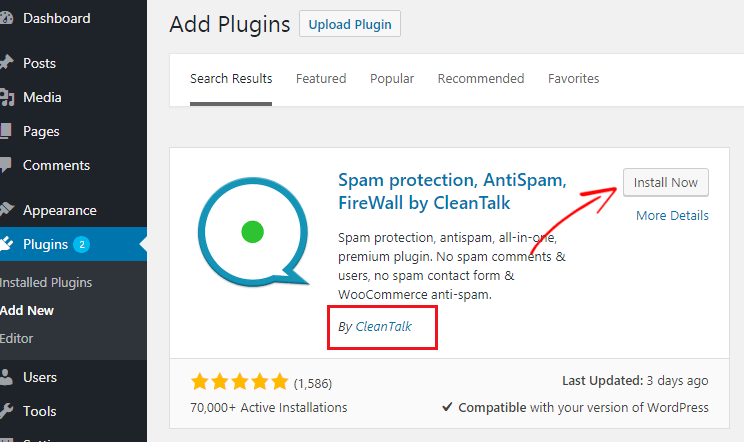
플러그인 활성화 후 설정 > Anti-Spam by CleanTalk 로 이동합니다. 액세스 키 를 입력하라는 메시지가 표시됩니다. 액세스 키는 CleanTalk의 활성화 코드입니다.
플러그인 비용은 연간 $8 이지만 7일 동안 평가판을 사용할 수 있습니다.
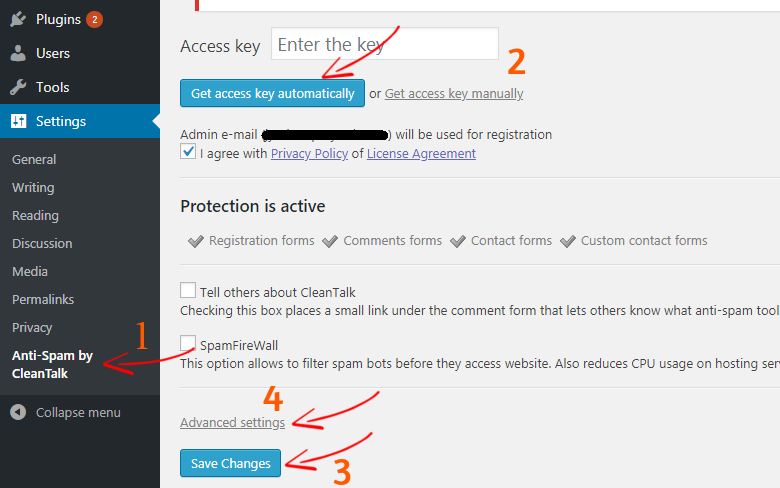
자동으로 액세스 키 받기 버튼을 클릭합니다. 이렇게 하면 플러그인이 자동으로 계정을 만들고 이 플러그인을 활성화하기 위한 액세스 키를 생성합니다. 또한 CleanTalk 사용자 이름, 암호 및 액세스 키가 포함된 이메일을 받게 됩니다.
액세스 키를 수동으로 받으려면 액세스 키 수동으로 받기를 클릭하면 CleanTalk의 가입 페이지로 이동합니다.
액세스 키를 얻은 후 변경 사항 저장 을 클릭하여 설정을 저장합니다.
지금부터 귀하의 등록 양식, 의견 양식, 문의 양식, 맞춤형 문의 양식은 Cleantalk에 의해 보호됩니다.
스팸 방화벽: CleanTalk는 스팸봇이 웹사이트에 액세스하기 전에 필터링하는 데 도움이 되는 웹사이트 방화벽도 제공합니다. 또한 호스팅 CPU 사용량을 줄이고 페이지 로드 시간을 개선합니다.
CleanTalk 고급 설정: 기본적으로 CleanTalk는 잘 작동하는 설정을 사용합니다. 설정을 수정하려면 고급 설정을 클릭합니다.
아래는 제가 사용하고 있는 플러그인 설정입니다.
1. 보호할 양식:
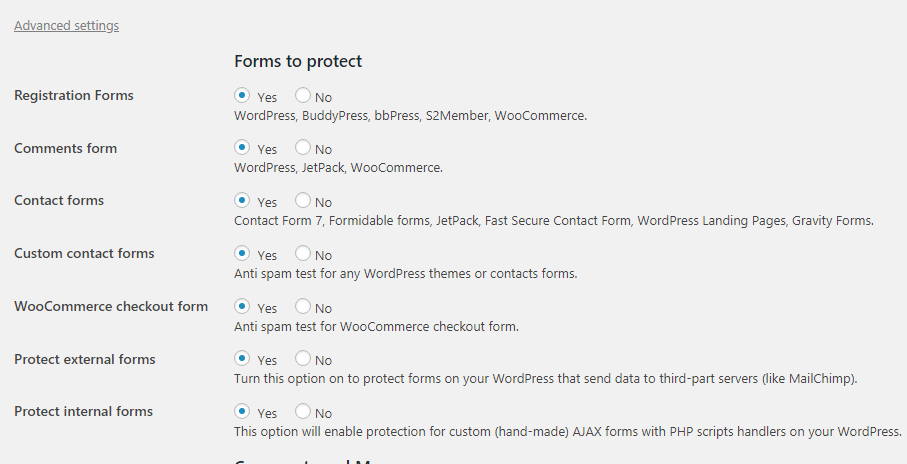

2. 댓글 및 메시지
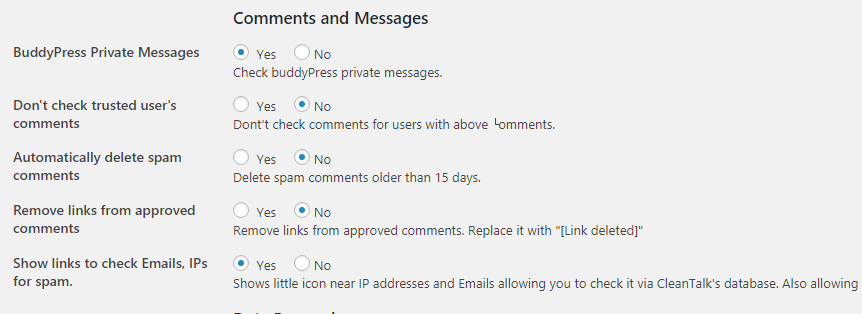
3. 데이터 처리
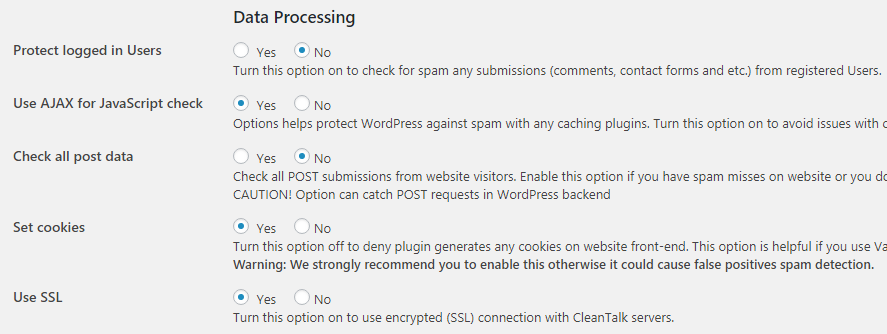
4. 관리바
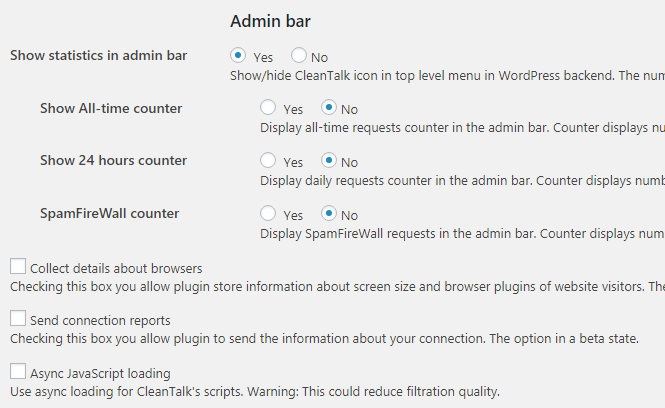
플러그인 설정 수정을 마쳤으면 변경 사항 저장 을 클릭하여 새 변경 사항을 저장합니다.
그게 다야 설정이 완료되었습니다.
CleanTalk 대시보드에서 스팸 로그 확인
WordPress 관리자 패널에서 스팸 로그 통계를 볼 수 있습니다. 더 자세한 스팸 로그를 보려면 CleanTalk 계정에 로그인하세요.
패널에서 스팸으로 표시되거나 승인된 요청 수를 확인할 수 있습니다.
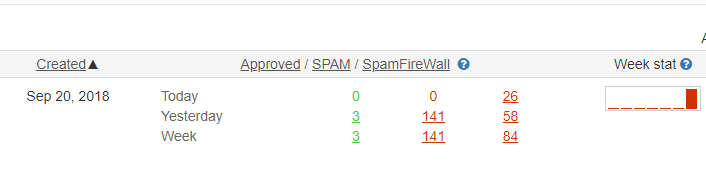
자세한 내용을 보려면 로그 를 클릭하십시오.
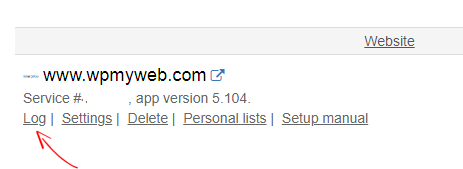
로그에서 스팸 여부를 확인할 수 있습니다. 스팸이 아닌 것으로 표시하고 개인 블랙 및 화이트 리스트에 추가할 수도 있습니다.
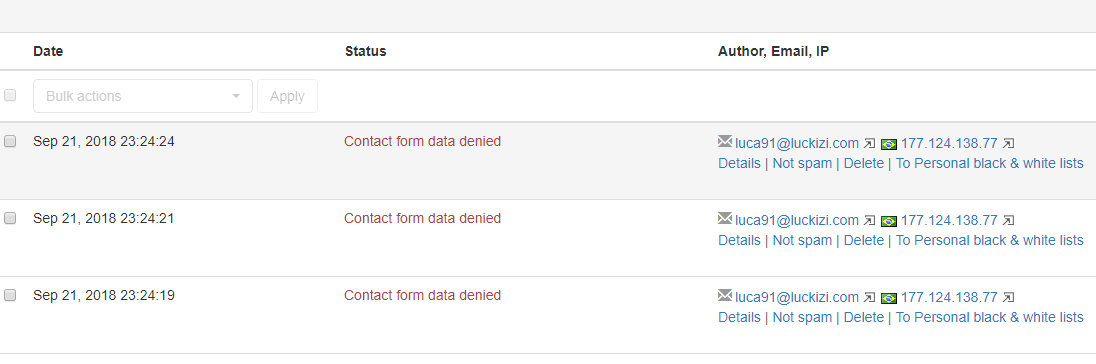
CleanTalk 개인 목록
여기에서 개인 블랙 & 화이트 리스트, 제한된 단어, 국가 금지, 언어 블랙리스트 등을 관리할 수 있습니다.
먼저 CleanTalk 관리자 패널에서 개인 목록 을 클릭합니다. 그런 다음 새 필터 추가 를 클릭하고 활성화하려는 드롭다운 옵션에서 필터를 선택합니다.
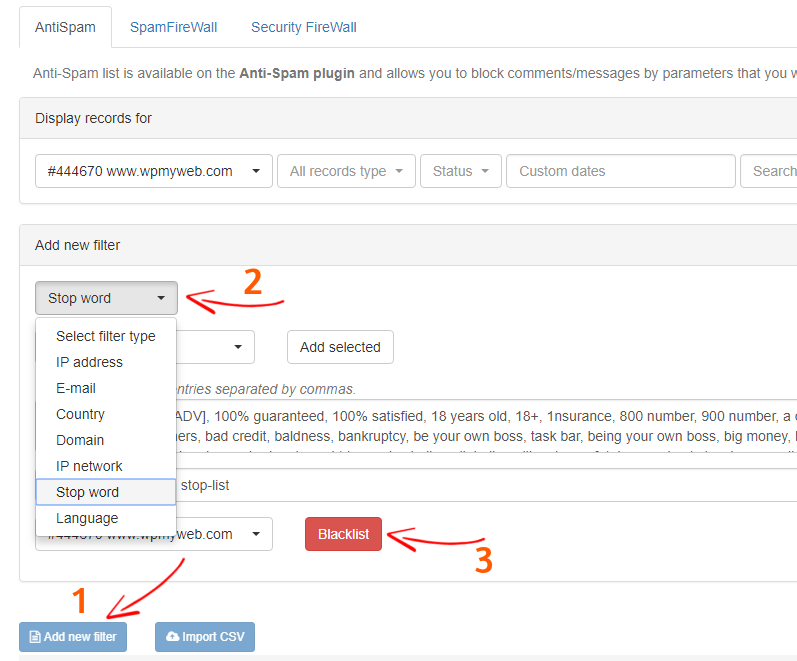
이제 블랙리스트 버튼을 클릭하여 새 설정을 저장합니다.
그게 다야 지금부터 플러그인은 모든 스팸 댓글, 등록, 구독 등을 차단하며 SEO가 개선되는 것을 볼 수 있습니다.
가격: 플러그인 비용 은 연간 $8 입니다.
CleanTalk 플러그인 방문
마지막 생각들
스팸을 좋아하는 사람은 없습니다.
스팸 발송자가 댓글, 등록, 문의 양식을 사용하고 비생산적인 작업으로 더 바쁘게 하여 웹사이트를 망칠 수 있는 다양한 방법이 있습니다.
WordPress 블로그에 스팸 댓글이 많이 등록되면 스팸과 싸우고 어느 것이 진짜이고 어느 것이 스팸인지 이해하기가 매우 어려워집니다.
그렇기 때문에 WordPress 사이트에 스팸 방지 플러그인을 사용해야 합니다.
안티스팸 플러그인은 스팸 댓글, 등록을 자동으로 차단하고 스팸봇이 웹사이트에 액세스하는 것을 방지합니다. 이렇게 하면 시간이 절약되고 작업에 집중할 수 있습니다.
이 기사에서는 CleanTalk 안티스팸 플러그인을 사용하여 WordPress에서 스팸 댓글 및 등록 봇을 차단하는 방법을 공유했습니다. 또한 플러그인을 올바르게 구성하는 방법을 보여주었습니다.
이 튜토리얼이 도움이 되었다면 친구들과 공유하십시오. 궁금한 점이 있으면 의견 섹션에 알려주십시오.
[easy-tweet tweet="#WordPress 사이트에서 매일 많은 #스팸 댓글을 받았습니다. 마지막으로 이 가이드를 사용하여 문제를 해결했습니다.”]관련 WordPress 기사,
- WordPress 사용자 역할 및 기능에 대한 초보자 안내서
- WordPress에서 사용자 활동을 모니터링하는 5가지 최고의 플러그인
*이 게시물에는 제휴사 링크가 있을 수 있습니다. 즉, 귀하가 내 링크를 통해 구매하기로 선택하면 소정의 수수료를 받을 수 있습니다(추가 비용 없음). 이는 WPMyWeb을 최신 상태로 유지하고 실행하는 데 도움이 됩니다. 저희 링크를 이용해 주셔서 감사합니다. 정말 감사합니다! 더 알아보기.
